Ahora que ya tenemos nuestro ESXi 4.0 instalado y hemos realizado la configuracion de red del mismo, vamos a hacer una cosa que debemos hacer con todos los ESXis para que no nos dejen de funcionar despues de 2 meses. Vamos a introducir el codigo de licencia que nos ha facilitado VMware para poder utilizar el nuevo ESXi 4.0.
Ya nos acordaremos como dejamos la ultima vez nuestro servidor ESXi, pero por si acaso os muestro una captura para que lo recordemos todos:

Pulsamos «F2».
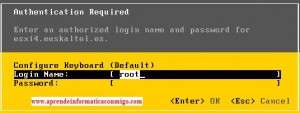
Usuario «root» y su correspondiente contraseña.
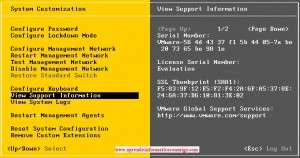
Si nos posicionamos en la opcion «View Support Information» podemos ver en la parte derecha la informacion correspondiente. En este caso podemos ver que en «License Serial Number» indica «Evaluation».
Hay que decir que podriamos trabajar en modo evaluacion durante 60 dias y en estos 60 dias no tendriamos las limitaciones que tendremos al activar el ESXi, puesto que es un ESXi. Si no introducimos el codigo de licencia, durante estos dias podremos hacer muchas mas cosas que una vez hayamos introducido el numero de serie.
Esto no esta mal para hacer pruebas, pero si hemos elegido ESXi es por algo, ¿no? Osea que no creo que vayamos a comprar mucho. Para eso nos iriamos a ESX, que este si que tiene «Service Console».
En la «direct console» no podemos introducir nada, solo nos muestra la informacion.
Para poder hacer modificaciones, tendremos que hacerlo a traves del «Cliente de vShpere». Lo abrimos y nos conectamos al servidor ESXi en cuestion.
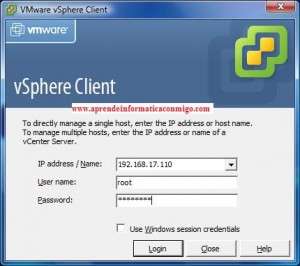
Que si, que ya sabemos que todavia no hemos introducido el numero de serie….
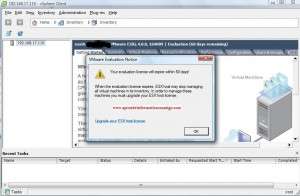
Ahora nos posicionamos en la pestaña «Configuration».
Dentro del apartado de «Software» pulsamos sobre «Licensed Features».
Aqui podemos ver la cantidad de cosas de las que no tenemos licencia pero que podriamos usar durante el modo de pruebas si no introducimos el codigo de licencia. Se nos ponen los dientes largos ¿que no? Pero como hemos elegido ESXi, vamos a tirar con lo que tenemos y dejarnos de fantasias y esperanzas vanas…
Para poder introducir el codigo de licencia, deberemos pulsar en «Edit…» que se encuentra el a parte superior derecha.

En la siguiente captura vemos lo que tenemos, osea nada.
El tiempo de prueba expira en «expires».
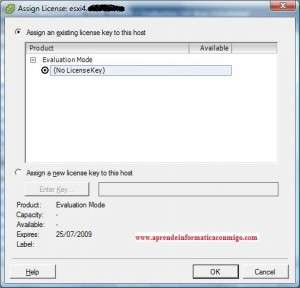
Pulsamos sobre el boton «Enter Key» e introducimos nuestro codigo de licencia en el cuadro de dialogo que se ha abierto.
Si quereis, podeis copiarme el numero de serie que he puesto yo, no me importa…

Ahora no se ve muy bien, pero en la parte de abajo si que podemos ver que esta licenciado.
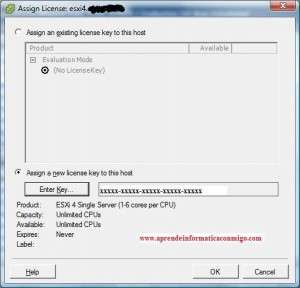
Aqui tambien vemos el estropicio que hemos hecho. ¡Con la cantidad de cosas que teniamos antes!
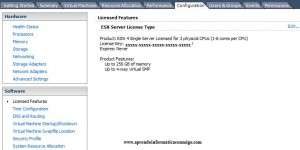
Si entramos de nuevo en «Edit…» podemos ver que ahora si que lo muestra bien:
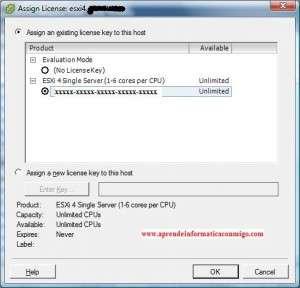
Y para corroborarlo, nos vamos a la «direct console» y verificamos que ahora si que aparece un numero de serie y no la palabra «Evaluation».
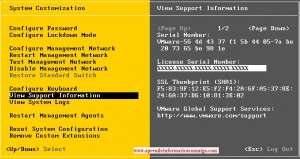
Ya lo tenemos.
Ahora a disfrutarlo con salud.
Venga…
—–
Oscar Abad
http://www.xulak.com – Consultoría informática
Programador WordPress


Los comentarios están cerrados.